
Tämä ohjelmisto pitää ajurit käynnissä ja pitää sinut turvassa tavallisista tietokonevirheistä ja laitteistovikoista. Tarkista kaikki ohjaimesi nyt kolmessa helpossa vaiheessa:
- Lataa DriverFix (vahvistettu lataustiedosto).
- Klikkaus Aloita skannaus löytää kaikki ongelmalliset kuljettajat.
- Klikkaus Päivitä ohjaimet uusien versioiden saamiseksi ja järjestelmän toimintahäiriöiden välttämiseksi.
- DriverFix on ladannut 0 lukijoita tässä kuussa.
Monet käyttäjät ilmoittivat Sinulla ei ole oikeuksia poistaa tulostinta virhe, ja tämän päivän artikkelissa näytämme, kuinka tämä ongelma voidaan korjata lopullisesti. Vaikka tämä ongelma ei tule estää sinua tulostamasta, se voi olla haittaa, joten katsotaanpa, kuinka korjata se.
Kuinka voin korjata Sinulla ei ole oikeuksia poistaa tulostinvirhettä?
1. Peruuta tulostus
- Sinun Aloitusvalikko etsiä Tulostimet ja skannerit.
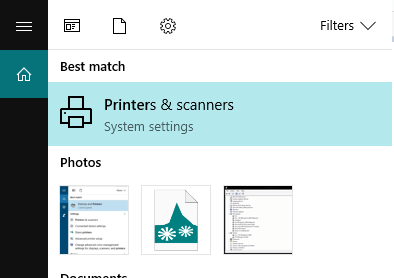
- Valitse tulostimesi kuvake ja napsauta sitten Katso mitä tulostetaan komentorivillä.
- Napsauta Tulostin-valikossa Peruuta kaikki asiakirjat.
- Voit nyt jatkaa kirjoittimen poistamista.
2. Poista taustatulostuspalvelu käytöstä
- Sinun Aloitusvalikko, avaa Juosta.
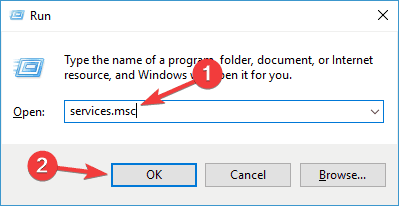
- Kirjoita nyt palvelut. msc ja paina Tulla sisään.
- Etsi nyt Spooler-palvelu luettelossa ja kaksoisnapsauta sitä.
- Kun Ominaisuudet välilehti on auki, napsauta Lopettaaja paina sitten OK.
Olemme kirjoittaneet laajasti kirjoittimen poisto-ongelmista. Katso nämä oppaat saadaksesi lisätietoja.
3. Rekisterin muokkaus
- Alkaen Aloitusvalikko etsiä Juosta ja kirjoita sitten regedit ja paina Enter.
- Napsautat nyt HKEY_CURRENT_USERsitten Tulostimet, jonka jälkeen Liitännät.
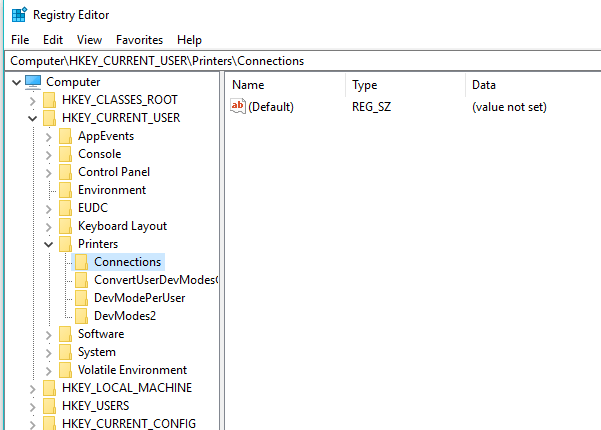
- Valitse tarkasteltavasta luettelosta tulostin, josta haluat päästä eroon napsauttamalla sitä hiiren kakkospainikkeella ja valitsemalla Poistaa -painiketta.
- Tallenna muutokset ja poistu rekisteristä.
4. Poista tulostimesi asennus
- Avata Laitehallinta.
- Etsi tulostin, jonka haluat poistaa, ja napsauta Poista laite.
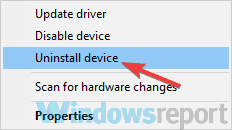
- Klikkaa Poista asennus -painiketta vahvistaaksesi.
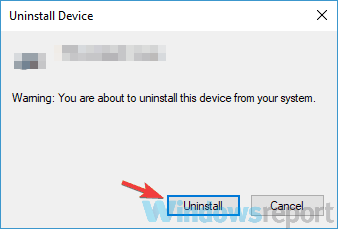
- Käynnistä kone uudelleen ja katso, ratkaiseeko tämä ongelman.
Sinulla ei ole oikeuksia poistaa tulostinta virhe voi aiheuttaa haittaa, mutta sinun pitäisi pystyä korjaamaan ongelma lopullisesti ratkaisuillamme.
LIITTYVÄT TARINAT TARKISTAA:
- Opi korjaamaan virhe 5011 Canon-tulostimissa näiden vaiheiden avulla
- Tulostinohjainpakettia ei voitu asentaa [Korjaa]
- Palvelimeen yhdistämisessä oli ongelma HP-tulostinvirhe [Korjaa]

![Palvelimeen yhdistämisessä oli ongelma HP-tulostinvirhe [Korjaa]](/f/bb33ab0da55d00db62c32b628e21cf1b.jpg?width=300&height=460)
